Hoe Cache-partitie te wissen in de Android-herstelmodus
"Wat is precies" cachepartitie wissen "in het herstelmenu van de telefoon en wat doet het? Kan iemand uitleggen hoe de cachepartitie wordt gewist en wat is het voordeel als ik deze wis?"
Voor Android-gebruikers moet u misschien eerst inloggenherstelmodus voor het oplossen van problemen met Android-telefoons zoals rooten, wachtwoordcode op het vergrendelscherm vergeten of gebaarpatroonmodus vergeten. In het bijzonder ziet u "cachepartitie wissen" nadat u toegang hebt gekregen tot het systeemherstel van Android. Wat is het, hoe werkt het op Android-apparaten en hoe gebruik je de Android-herstelmodus om de cachepartitie te wissen? In dit bericht zal ik de details introduceren die compatibel zijn met Samsung, Galaxy, LG, Sony, Motorola, Xiaomi, Huawei, etc.

Er zijn twee soorten cache in Android, diezijn app-cache en systeemcache. De eerste slaat gegevens op per app en de laatste slaat belangrijke bits van Android op, evenals enkele apps. Daarom kunt u de onderstaande 2 methoden gebruiken om de cache te wissen.
- Optie 1. Gebruik Cache-partitie wissen om systeemcache Android te wissen
- Optie 2. Gebruik ReiBoot voor Android om de systeemcache-partitie met slechts 1 klik te wissen
- Aanvullende tips: gebruik instellingen om afzonderlijke app-caches te wissen
Optie 1. Gebruik Cache-partitie wissen om systeemcache Android te wissen
Hoe cache-partitie Galaxy S7 te wissen? Als u problemen krijgt met uw Android-apparaten, zoals het gevreesde zwarte scherm van de dood, moet u mogelijk de cachepartitie wissen. Neem Samsung als voorbeeld, de specifieke stappen zijn:
1. Schakel uw Android-apparaat uit.
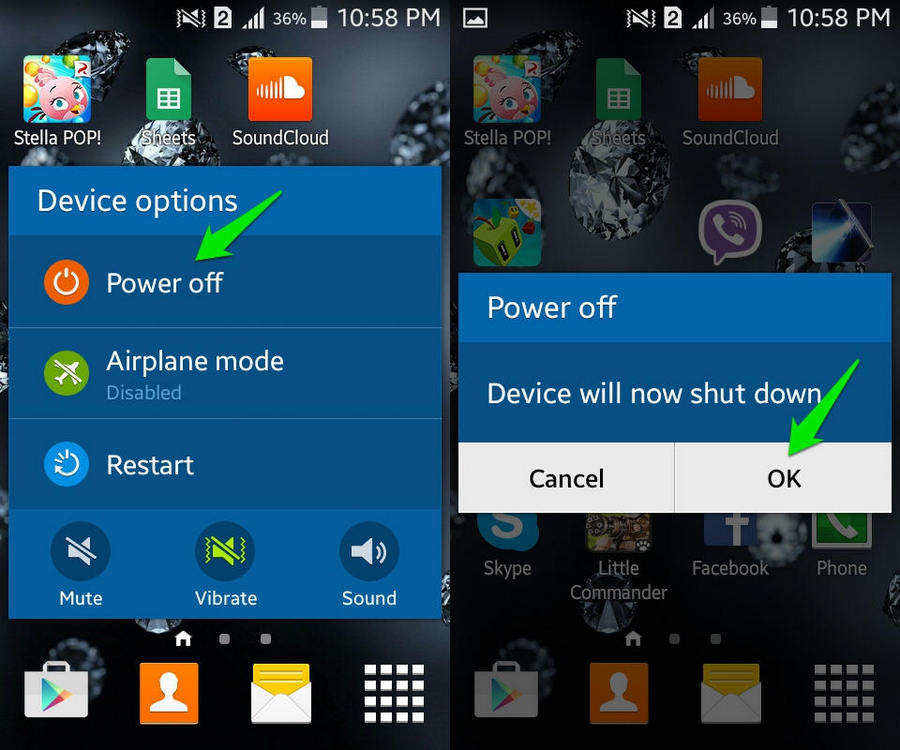
2. Houd Volume Omhoog / Omlaag en Aan / uit-toets tegelijkertijd ingedrukt totdat het opstartscherm wordt weergegeven.
3. Gebruik de knop Volume omlaag om toegang te krijgen tot de systeemherstelmodus van Android.

4. Druk op de Power-toets om het te bevestigen.
5. Zodra u de Android-robot ziet, houdt u de aan / uit-knop ingedrukt.
6. Druk kort op de toets Volume omhoog.
7. Druk op Volume omlaag naar de optie "cachepartitie wissen" om de cache op de Android-telefoon te wissen.

8. Druk op de aan / uit-toets om deze te markeren.
9. Druk op de knop Volume omlaag om Ja te kiezen.
10. Druk op de aan / uit-knop om deze te selecteren.
11. Druk op de aan / uit-toets om uw apparaat opnieuw op te starten.
Notitie: Het is het vermelden waard dat je misschien anders zietherstelmodusschermen op verschillende mobiele apparaten. Wis de cache-partitie Huawei / Nexus 5X / Moto G3 / Pixel / S8 / S4 optie is echter gemakkelijk te vinden in de meeste van hen.
Laten we nu de ondersteunde versie op deze manier bekijken:
1. Ondersteunde Android-versies: Android 4.4-9.0 (KitKat, Lollipop, Marshmallow, Nougat, Oreo)
2. Ondersteunde Android-apparaten:
- Samsung (Galaxy S7 / S7 Edge, S6 / S6 Edge / S5 / S4 / S3, Galaxy Note 5 / Note 4 / Note 3 / Note 2, Galaxy Nexus, Samsung Galaxy Tab, etc.)
- HTC (HTC 10, HTC One M, HTC One X +, HTC One S, HTC Desire X, HTC Desire C, HTC One V, HTC Explorer, HTC EVO 4G LTE, HTC Droid DNA, etc.)
- LG (LG Optimus F7, LG Optimus F9, LG Optimus G, enz.)
- Motorola (Motorola Droid Razr Maxx HD, Motorola Razr I, Motorola Droid Razr HD, Motorola Atrix HD, enz.)
- Sony (Sony Xperia XA, Sony Xperia X, Sony Xperia Z, Sony Xperia C, Sony Xperia TL, enz.)
- Huawei (Mate 10, Mate 10 Pro, Mate 10 Lite, P10, P10 Plus, P9, P9 Lite Mini, Honor 7X, Honor 9, etc.)
- Xiaomi (Redmi Y1, Redmi Y1 Lite, Mi Note 3, Mi Mix 2, Mi A1, Mi Max 2, Mi 6, Mi 5c, Redmi Note 4X, enz.)
- Andere apparaten…
Optie 2. Gebruik ReiBoot voor Android om de systeemcache-partitie met slechts 1 klik te wissen
Omdat het wissen van de cachepartitie te ingewikkeld is,u hebt een eenvoudig te gebruiken hulpmiddel nodig om dit probleem aan te pakken. Tenorshare ReiBoot voor Android is een van hen. Dit is een stukje software dat is ontworpen om problemen met de systeemherstelmodus van Android op te lossen. Voor uw gemak vindt u hieronder de nieuwe procedure om de systeemcachepartitie te wissen:
Stap 1. Download, installeer en voer dit programma uit op alle beschikbare computers.
Stap 2. Verbind uw Android-apparaat met de computer zodat ReiBoot voor Android het zal herkennen. Houd er rekening mee dat foutopsporing via USB nodig is wanneer het de eerste keer is dat een mobiel apparaat wordt aangesloten.

Stap 3. Selecteer "Eén klik om systeemcache te wissen" om de cachepartitie in uw Android-mobiel te wissen.

Stap 4. Nu worden uw tijdelijke bestanden en systeemcachepartitie verwijderd.
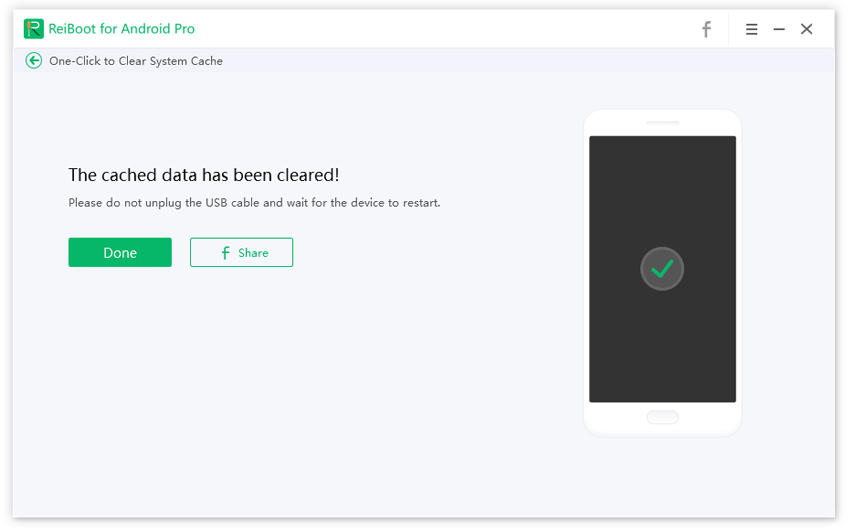
Aanvullende tips: gebruik instellingen om afzonderlijke app-caches te wissen
Behalve de bovenstaande alternatieven, bent u in staatom de cache van Android in de instellingen te wissen. Ga gewoon naar Instellingen, klik op Opslag en dan zie je hoeveel ruimte door de partitie wordt gebruikt onder de optie Gegevens in cache. Klik nu op Gegevens in cache en tik op OK om het cachegeheugen van Android te wissen.

Dus dat is alles over Android-herstelmodus wissencachepartitie. Ik hoop dat je goed van hen hebt geleerd. Last but not least, als u hulp nodig hebt of iets wilt delen met mij of andere gebruikers, aarzel dan niet om het onderstaande opmerkingenveld te gebruiken. Ik zal u helpen zolang ik ze ontvang.









